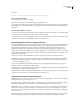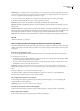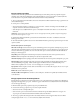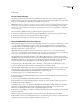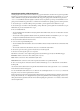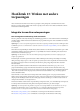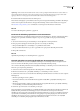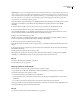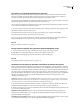Operation Manual
DREAMWEAVER CS3
Handboek
348
4 Klik op OK.
Een pop-upmenu wijzigen
Het gedrag Pop-upmenu weergeven biedt u de mogelijkheid om de inhoud van een pop-upmenu te wijzigen of bij te
werken. U kunt menu-items toevoegen, verwijderen of wijzigen, menu-items opnieuw rangschikken en de positie van het
menu opgeven ten opzichte van de afbeelding of koppeling die de trigger vormt.
Opmerking: Dreamweaver beschikt over deze functie om mensen tegemoet te komen die deze hebben gebruikt in Dreamweaver
8 of lager. Als u nieuwe pop-upmenu's wilt maken en bewerken, kunt u beter het Spry-menubalkobject op de invoegbalk
gebruiken voor code die u makkelijker kunt aanpassen en onderhouden. Zie “Werken met het menubalkobject” op pagina 432
voor meer informatie.
Als u een bestaand op HTML gebaseerd pop-upmenu wilt openen, gaat u als volgt te werk:
1 Selecteer in het Dreamweaver-document de koppeling of afbeelding die de weergave van het pop-upmenu activeert.
2 Selecteer Pop-upmenu weergeven in het menu Acties van het paneel Gedrag.
3 Breng de gewenste wijzigingen aan in het dialoogvenster en klik op OK.
Het gedrag Afbeelding verwisselen toepassen
Met het gedrag Afbeelding verwisselen kunt u de ene afbeelding verwisselen voor een andere door het kenmerk src van de
<img>-tag te wijzigen. Gebruik dit gedrag om knop-rollovers en andere afbeeldingseffecten te creëren (inclusief het
verwisselen van meerdere afbeeldingen tegelijk). Als u een rollover-afbeelding invoegt, wordt automatisch het gedrag
Afbeelding verwisselen aan de pagina toegevoegd.
Opmerking: Omdat dit gedrag alleen invloed heeft op het kenmerk
src, kunt u het beste de oorspronkelijke afbeelding
verwisselen voor een afbeelding met dezelfde afmetingen (hoogte en breedte). Als u dat niet doet, wordt de nieuwe afbeelding
kleiner of groter gemaakt totdat deze binnen de afmetingen van de oorspronkelijke afbeelding past.
Het gedrag Omwisselen van afbeelding herstellen is ook beschikbaar. Hiermee kunt u voor de laatste set ingewisselde
afbeeldingen de vorige bronbestanden herstellen. Dit gedrag wordt telkens automatisch toegevoegd wanneer u het gedrag
Afbeelding verwisselen aan een object koppelt. Als u de hersteloptie geselecteerd laat terwijl u het gedrag Afbeelding
verwisselen koppelt, hoeft u het gedrag Omwisselen van afbeelding herstellen nooit handmatig te selecteren.
1 Selecteer Invoegen > Afbeelding of klik op de knop Afbeelding op de invoegbalk om een afbeelding in te voegen.
2 Typ in de eigenschappencontrole een naam voor de afbeelding in het meest linkse tekstvak.
Het is niet verplicht om afbeeldingen een naam te geven. Afbeeldingen krijgen automatisch een naam toegewezen wanneer
u het gedrag aan een object koppelt. Het is echter gemakkelijker om afbeeldingen van elkaar te onderscheiden in het
dialoogvenster Afbeelding verwisselen als u alle afbeeldingen vooraf een naam geeft.
3 Herhaal de stappen 1 en 2 om extra afbeeldingen in te voegen.
4 Selecteer een object (gewoonlijk de afbeelding die u gaat verwisselen) en kies Afbeelding verwisselen in het menu Acties
van het paneel Gedrag.
5 Selecteer in de lijst Afbeeldingen de afbeelding waarvan u de bron wilt wijzigen.
6 Klik op Bladeren om het nieuwe afbeeldingsbestand te selecteren of voer in het vak 'Bron instellen op' het pad en de
bestandsnaam van de nieuwe afbeelding in.
7 Herhaal de stappen 5 en 6 voor eventuele extra afbeeldingen die u wilt wijzigen. Gebruik dezelfde actie Afbeelding
verwisselen voor alle afbeeldingen die u in één keer wilt wijzigen, anders worden met de corresponderende actie
Omwisselen van afbeeldingen herstellen niet alle oorspronkelijke afbeeldingen hersteld.
8 Selecteer de optie Afbeeldingen vooraf laden om de nieuwe afbeeldingen alvast in het cachegeheugen te laden wanneer
de pagina wordt geladen.
Hiermee voorkomt u downloadvertragingen op het moment dat de nieuwe afbeeldingen moeten verschijnen.
9 Klik op OK en controleer of de standaardgebeurtenis juist is. Als dat niet het geval is, selecteert u een andere gebeurtenis
of wijzigt u de doelbrowser in het vervolgmenu Gebeurtenissen weergeven voor.